Sélection du type d'entrée sonore et du niveau de sensibilité du microphone externe (Ext. Input Setting)
Vous pouvez sélectionner le type d'entrée sonore ([MIC IN] ou [Audio IN]) de la prise  (microphone) et le niveau de sensibilité.
(microphone) et le niveau de sensibilité.
-
Sélectionnez [
 Settings] - [Recording Settings] - [Ext. Input Setting] dans le menu HOME, puis appuyez sur
Settings] - [Recording Settings] - [Ext. Input Setting] dans le menu HOME, puis appuyez sur  .
.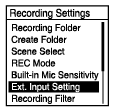
Lorsqu'un microphone externe n'est pas branché sur la prise
 (microphone), [Only Activated When External Input Used] s'affiche.
(microphone), [Only Activated When External Input Used] s'affiche. -
Appuyez sur
 ou
ou  pour sélectionner le type d'entrée sonore de votre choix, puis appuyez sur
pour sélectionner le type d'entrée sonore de votre choix, puis appuyez sur  .
.- Pour sélectionner le type d'entrée sonore et laisser inchangé le niveau de sensibilité du microphone externe :
Sélectionnez [MIC IN] ou [Audio IN].
MIC IN : Si un microphone externe est raccordé à la prise
 (microphone), sélectionnez le type d'entrée sonore [Auto Gain Ctrl] ou [Manual].
(microphone), sélectionnez le type d'entrée sonore [Auto Gain Ctrl] ou [Manual].Audio IN : Si un appareil externe autre qu'un microphone est raccordé à la prise
 (microphone), sélectionnez le type d'entrée sonore [Auto Gain Ctrl] ou [Manual].
(microphone), sélectionnez le type d'entrée sonore [Auto Gain Ctrl] ou [Manual]. - Pour sélectionner le type d'entrée sonore et le niveau de sensibilité du microphone externe :
Sélectionnez [Auto Gain Ctrl] sous [MIC IN] ou [Audio IN] et appuyez sur
 . L'appui sur
. L'appui sur  affiche l'écran de menu Auto Gain Ctrl. Passez à l'étape 3.
affiche l'écran de menu Auto Gain Ctrl. Passez à l'étape 3.
- Pour sélectionner le type d'entrée sonore et laisser inchangé le niveau de sensibilité du microphone externe :
-
Appuyez sur
 ou
ou  pour sélectionner [For Voice] ou [For Music], puis appuyez sur
pour sélectionner [For Voice] ou [For Music], puis appuyez sur  .
. -
Appuyez sur
 ou
ou  pour sélectionner le niveau de sensibilité de votre choix, puis appuyez sur
pour sélectionner le niveau de sensibilité de votre choix, puis appuyez sur  .
. -
Appuyez de manière prolongée sur BACK/HOME pour revenir au menu HOME.Pour revenir à l'écran précédent avant d'afficher le menu HOME, appuyez sur
 STOP.
STOP.
Description des options de l'écran de menu Auto Gain Ctrl pour [MIC IN]
Vous pouvez sélectionner une des options suivantes :
- For Voice :
- Les niveaux de sensibilité suivants sont disponibles pour enregistrer des voix.
-
 Auto : Un niveau de sensibilité approprié est automatiquement sélectionné selon les voix humaines entrantes (paramètre par défaut).
Auto : Un niveau de sensibilité approprié est automatiquement sélectionné selon les voix humaines entrantes (paramètre par défaut). -
 High : Convient à l'enregistrement de voix humaines distantes et douces dans de vastes espaces, salles de conférence par exemple.
High : Convient à l'enregistrement de voix humaines distantes et douces dans de vastes espaces, salles de conférence par exemple. -
 Medium : Convient à l'enregistrement d'entretiens ou de petites réunions.
Medium : Convient à l'enregistrement d'entretiens ou de petites réunions. -
 Low : Convient pour parler dans les microphones intégrés afin d'enregistrer des mémos vocaux ou près de fortes voix humaines.
Low : Convient pour parler dans les microphones intégrés afin d'enregistrer des mémos vocaux ou près de fortes voix humaines.
-
- For Music :
- Les niveaux de sensibilité suivants sont disponibles pour enregistrer de la musique.
-
 High(Music) : Convient à l'enregistrement de petites chorales et des sons d'instruments de musique distants.
High(Music) : Convient à l'enregistrement de petites chorales et des sons d'instruments de musique distants. -
 Medium(Music) : Convient à l'enregistrement d'une musique en direct à une distance d'un ou deux mètres, une chorale ou des leçons d'instruments de musique.
Medium(Music) : Convient à l'enregistrement d'une musique en direct à une distance d'un ou deux mètres, une chorale ou des leçons d'instruments de musique.
-
 Low(Music) : Convient à l'enregistrement de musique forte en direct, concert d'un groupe par exemple.
Low(Music) : Convient à l'enregistrement de musique forte en direct, concert d'un groupe par exemple.
-
Description des options de l'écran de menu Auto Gain Ctrl pour [Audio IN]
Vous pouvez sélectionner une des options suivantes :
- For Music :
- Les niveaux de sensibilité suivants sont disponibles pour enregistrer de la musique.
-
 High(Music) : Convient à l'enregistrement de petites chorales et des sons d'instruments de musique distants.
High(Music) : Convient à l'enregistrement de petites chorales et des sons d'instruments de musique distants. -
 Low(Music) : Convient à l'enregistrement de musique forte en direct, concert d'un groupe par exemple.
Low(Music) : Convient à l'enregistrement de musique forte en direct, concert d'un groupe par exemple.
-
Astuce
- Vous pouvez également sélectionner le type d'entrée sonore et le niveau de sensibilité du microphone externe en sélectionnant [Ext. Input Setting] dans le menu OPTION pendant que la lecture est en pause.
- Le niveau de volume d'enregistrement peut varier selon le microphone externe. Vérifiez les sonomètres pour modifier le niveau de sensibilité du microphone.
Le contenu du Guide d’aide peut être sujet à modification sans préavis en raison de mises à jour des spécifications du produit. Ce Guide d’aide a été traduit à l'aide d'une traduction automatique.